
Aumenta le conversioni sul sito con Hello Bar
14 Settembre 2020
Aumentare le conversioni sul sito significa far compiere alla cliente un’azione precisa come ad esempio invitarla a cliccare un link specifico, visitare una singola pagina, compilare un modulo di richiesta informazioni o iscriversi alla newsletter.
Per favorire le conversioni, puoi attivare sul tuo sito il plugin Hello Bar che ti da la possibilità di creare una barra, spesso usata in orizzontale in alto nel sito, sopra il logo oppure un box al centro (da usare con parsimonia) o a lato nel footer, per mettere in evidenza il tuo invito.
Ecco alcuni esempi

Hello Bar a barra, in alto sopra il logo, che invita a cliccare a visitare la pagina di vendita del servizio Ti faccio il sito per far conoscere alle clienti tutto l’iter, i materiali, i tempi ed i costi necessari per creare un nuovo sito web.

Hello Bar a barra, in alto sopra il logo, che invita a cliccare alla pagina di prenotazione del Corso di Interior design a Milano per potersi iscrivere con uno sconto prenota prima.

Hello Bar a popup, in basso a destra nella pagina, che invita ad iscriversi alla newsletter per ricevere in regalo La guida Organizzati in 10 minuti.
Ecco i passaggi per creare la tua Hello Bar, se vuoi aumentare le conversioni sul sito.
Crea il tuo account Hello Bar
Vai al sito di Hello Bar e scrivi l’indirizzo del sito sul quale vuoi inserire la barra e poi clicca sul bottone Create free account. Crea ora il tuo nuovo account Hello Bar inserendo un indirizzo email e una password oppure accedi con le tue credenziali di Google.
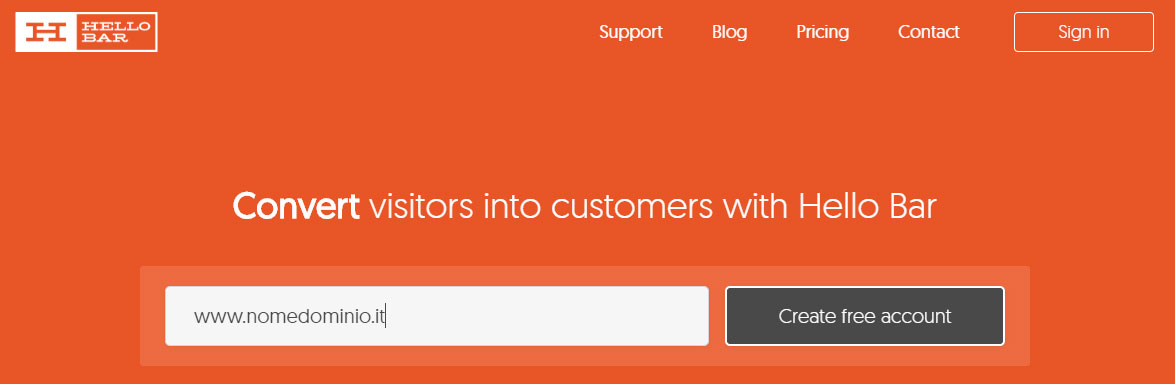
Scegli il tuo Goal o il tipo di conversione
In questa sezione puoi scegliere il tipo di conversione che fa al caso tuo.
- Collect emails
Raccogliere indirizzi email dei visitatori - Get phone calls
Consenti ai visitatori di chiamarti con un clic - Social traffic
Indirizza i visitatori ai tuoi canali social - Target a URL (quella che ho scelto per il mio sito)
Indirizza il traffico a una determinata parte del tuo sito - Announcement
Nessun pulsante, solo testo
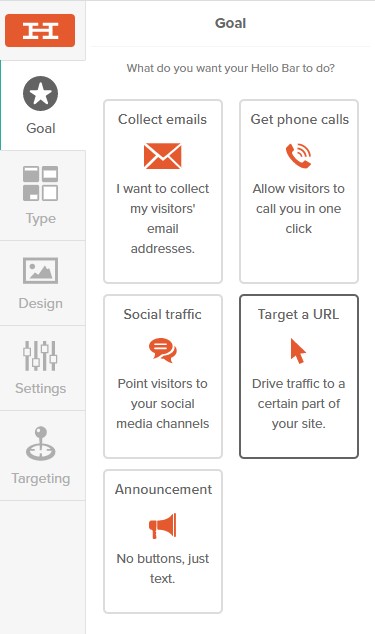
Scegli il tipo di barra
Qui puoi scegliere il tipo della barra da inserire sul sito.
- Bar
Una barra personalizzata nella parte superiore o inferiore del sito - Modal
Una finestra pop-up al centro del sito
- Slider
Una piccola finestra che scorre fuori dal lato destro o sinistro - Page takeover
Un pop-up a tutta pagina (da usare con parsimonia) - Alert
Un piccolo pulsante mobile che si espande quando viene cliccato
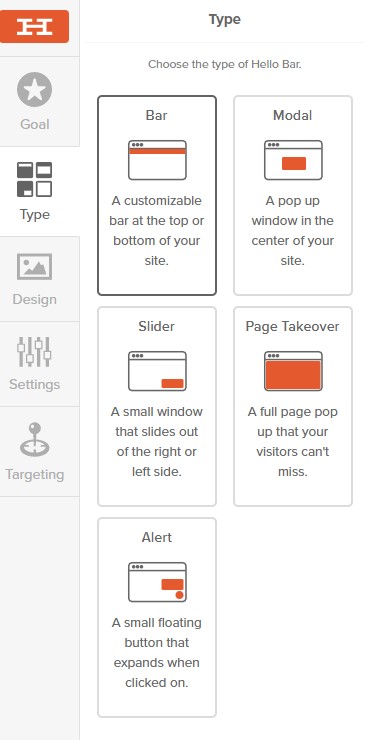
Personalizzala con i tuoi colori
Nella sezione Design puoi scegliere:
- i colori dello sfondo della barra
- i colori del testo della barra
- i colori dello sfondo del pulsante
- i colori del testo del pulsante
- il link da inserire nel pulsante
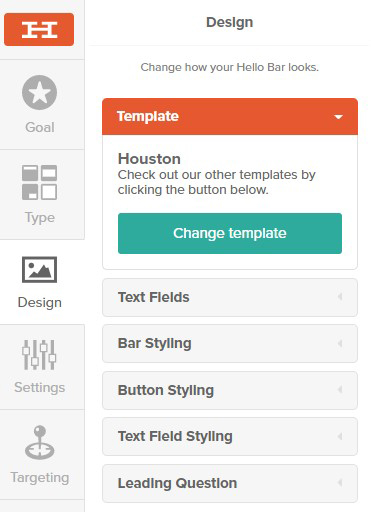
Sfrutta le impostazioni
Nella sezione Settings puoi scegliere:
- Se rimuovere il logo Hello Bar (solo per utenti premium)
- Animare l’entrata e l’uscita della barra
- Permettere agli utenti di chiudere la barra con la X
- Fissare la barra in alto, senza che si sovrapponga al logo
- Farla comparire subito all’apertura del sito o dopo qualche secondo
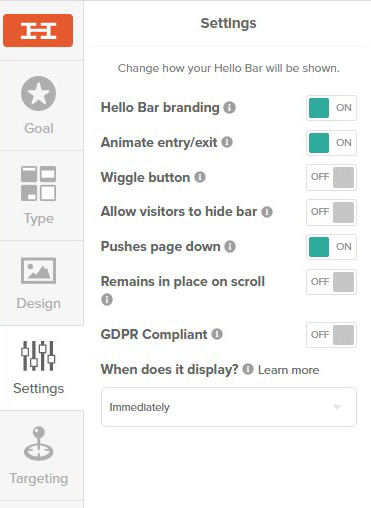
Scegli il target
Qui puoi scegliere di mostrare il contenuto a tutti i visitatori o solamente a un gruppo targetizzato di utenti. Puoi decidere di mostrare la barra:
- Everyone:
A tutti (impostazione di default per utenti free) - Mobile visitors
Visibile solo da dispositivi mobili (impostazione di default per utenti free) - Homepage visitors
È mostrata solo in home page (impostazione per utenti premium)
Inoltre, puoi decidere quanti giorni non mostrare più la barra all’utente dopo la sua conversione cioè dopo che ha cliccato sulla barra.
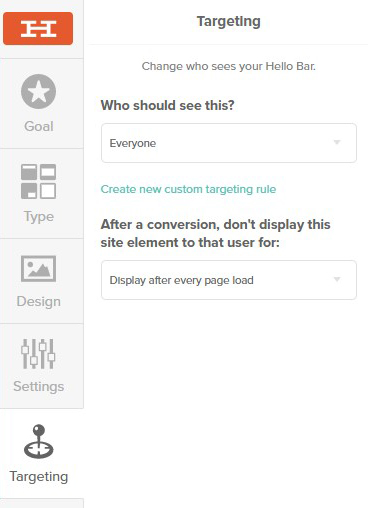
Inserisci il testo sulla barra e Pubblica
Ora non ti rimane che cliccare direttamente sulla barra e scrivere il testo del tuo invito. Ti si apre un popup dove puoi scegliere la formattazione del testo che più ti convince e che corrisponde al tuo stile. Lo stesso lo puoi fare cliccando anche sul bottone e scrivere la tua call to action.
Il link del bottone lo inserisci nella sezione Design / URL Target.
Una volta deciso ed impostato tutto, clicca su Publish Now in alto a destra, per concludere la creazione della barra.

Collega Hello Bar al tuo sito
Ci sono diversi modi per collegare Hello Bar sul tuo sito. Quello che ti consiglio è di installare su WordPress il plugin ufficiale Hello Bar così, una volta attivato, vedrai comparire subito la barra personalizzata appena creata.
Inoltre, quando farai delle modifiche successive alla barra dal sito Hello Bar, queste si vedranno immediatamente anche su WordPress, senza dover far doppi passaggi sul sito.
Come hai visto Hello Bar è davvero uno strumento facile da usare che ti aiuta ad aumentare le conversione sul sito.
Lo conoscevi? Hai mai usato uno strumento di questo tipo e se sì, hai ottenuto dei buoni risultati?
Scrivimi la tua esperienza qui sotto nei commenti.
Vuoi capire come far funzionare sul serio il sito?
Scarica la ricetta perfetta
Iscriviti alla newsletter e ricevi subito:
✔ Il mini corso gratuito La ricetta perfetta per il sito, un’email al giorno per 6 giorni, molto pratica per capire cosa sta dietro un sito, per realizzarlo bene e farlo funzionare sul serio.
✔ L’accesso illimitato alla tua area riservata Assaggi di WordPress con corsi, guide ed esercizi gratuiti per fare del tuo sito uno strumento di lavoro che vende.
✔ In più, una volta al mese, hai accesso ai miei consigli pratici per gestirlo bene, storie nuove, anticipazioni e cose belle!

Ciao! Sono Maddalena, web designer di siti belli e buoni. Li creo in WordPress per freelance e professioniste che vogliono essere online con buon gusto.

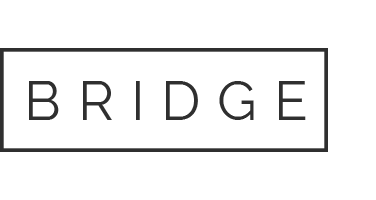
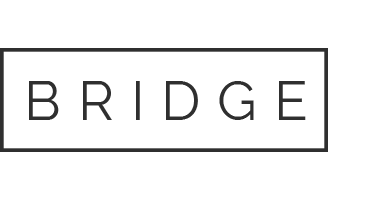


No Comments